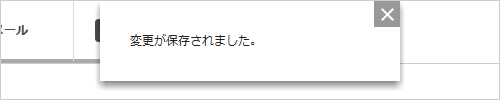外部アカウントの受信設定
※この機能はパソコンでのみ利用できます。
複数のメールアドレスをお持ちの場合、外部アカウントとして追加設定することで、gooメール画面で送受信ができるようになります。
1 [設定]をクリックします。
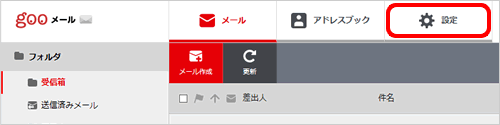
2 [アカウント設定]をクリックします。
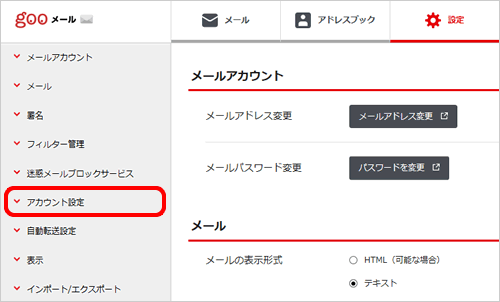
3 [外部アカウントを追加]をクリックします。
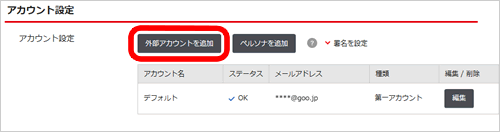
4 [外部アカウント設定]画面が表示されます。
以下の表を参照して各項目を設定し、[OK]をクリックします。
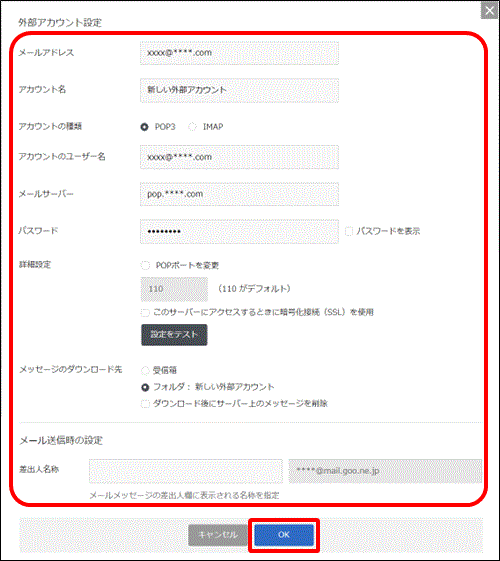
| 項目名 | 説明 |
|---|---|
メールアドレス |
設定するメールアドレスを入力 |
アカウント名 |
アカウント設定の一覧に表示する名前を入力 |
アカウントの種類 |
受信サーバーの種類(POPかIMAP)を選択 |
アカウントのユーザー名 |
設定を行うメールアカウントのユーザー名を入力
※Yahoo!メール、Gmailをご利用の場合は、Yahoo!メール、Gmail側での設定を行う必要があります。 |
メールサーバー |
メールサーバー名を入力 |
パスワード |
メールパスワードを入力 |
詳細設定 |
ポート番号を変更する場合やSSLを使用する場合に設定 |
メッセージのダウンロード先 |
受信メールの保存先を選択 |
差出人名称 |
メール送信時の差出人名を入力 ※[差出人名称]のメールアドレスはgooアカウント以外は登録できません。 |
5 [変更を保存しますか?]と表示されます。[OK]をクリックします。

6 [変更が保存されました。]と表示されたら完了です。